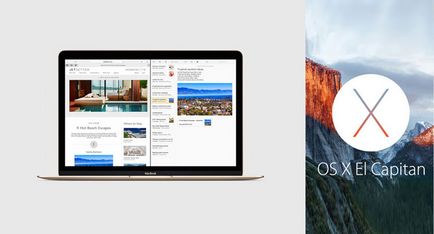
З виходом OS X 10.11 El Capitan операційка отримала довгоочікувану функцію поділу екрана Split View. Як включити цей режим і як він працює?
Ми регулярно публікуємо інструкції та рекомендації самої різного ступеня складності. Функція Split View - очевидне нововведення El Capitan, але далеко не кожен користувач до кінця зрозумів «як це працює»? Давайте розберемося.
Split View - це зручний спосіб розміщення кількох вікон одна біля одної (поки до двох) з автоматично позиціонуванням і заповненням всього робочого простору. В OS X 10.11 El Capitan є три способи такого перемикання. Який вибрати - вирішувати вам.
Для розташування вікон «один біля одного» нам буде потрібно запустити Mission Control. Зробити це можна відповідної клавішею F3 на клавіатурі, або свайпом вгору чотирма пальцях по сенсорній панелі.
-
1. Відкрийте Mission Control. Для цього натисніть клавішу F3 або проведіть чотирма пальцями по сенсорній панелі знизу вгору.
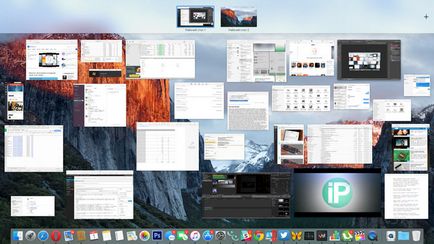
2. Візьміть перший з вікон (ліва клавіша миші або дотик трьома пальцях по сенсорній панелі), яке плануєте відкрити в режимі Split View і перетягніть його в верхню частину екрана на порожній простір праворуч.
3. Відкриється вікно додаткового робочого столу. Помістіть перше вікно в нього.
4. Виберіть друге вікно і перетягніть його в область щойно створеного робочого столу.
5. Тапніте по новоствореному робочому столу з меню Mission Control. Буде запущений режим Split View.
Для повернення до основного робочого столу скористайтеся свайпом чотирма пальцями вліво / вправо по сенсорній панелі.
Другий спосіб передбачає перехід в режим Split View за допомогою клавіші розвороту в повноекранний режим.
-
1. Затисніть курсор на клавіші переходу в повноекранний режим (зеленого кольору).
2. Продовжуйте утримувати до моменту, коли робочий стіл трохи «виїде углиб».
3. Утримуючи вікно, перетягніть його в необхідну частину екрану (ліва або права) і відпустіть курсор.
4. Виберіть друге вікно, яке хочете бачити в режимі Split View. Перехід в «двуоконний режим» виконається автоматично.
Останній спосіб передбачає поділ робочого простір з відкритим на повний екран вікном.
-
1. Розгорніть одне з вікон в повноекранний режим, використовуючи зелену клавішу, або за допомогою комбінації клавіш CMD + CTRL + F.
2. Відкрийте Mission Control будь-яким із зручних способів.
3. Візьміть друге вікно і перетягніть його на робочий стіл з вікном, запущеним в повноекранному режимі, позиціонуючи його зліва чи справа.
Особливості Split View
З'явився в OS X 10.11 El Capitan режим Split View, то чи в силу того, що операційна система знаходиться в стадії beta-тестування, то чи за бажанням самих програмістів Apple має ряд специфічних особливостей і проблем.
По-перше, Split View не працює для двох додатків, розроблених не самою компанією Apple. Наприклад, відкрити два браузера від сторонніх розробників ви не зможете. По-друге, використання описаного в цій інструкції Способу №2 допустимо далеко не з кожним додатком. Так, з iTunes перехід в режим Split View поки неможливий.
По-третє, Split View працює не на всіх комп'ютерах Mac. Можливо, ситуація є тимчасовою і після виходу офіційного релізу El Capitan Split View стане доступний всім власникам ноутбуків і комп'ютерів Apple.
Разом з операційною системою El Capitan довгоочікуване «поділ екрану», режим Split View. з'явився і в iOS 9 на iPad. У числі щасливчиків, для яких повноцінний режим Split View доступний разом з оновленням до iOS 9 дві моделі iPad: iPad Air 2 і iPad mini 4. Тепер користувачі можуть одночасно отримати доступ до двох додатків, що працюють в рівновеликих вікнах.
Для того, щоб включити режим Split View на iPad Air 2 або iPad mini 4 досить виконати кілька простих дій:
1. Запустіть один з додатків, в якому плануєте працювати.
2. Переверніть iPad в альбомну орієнтацію (при необхідності вимкніть блокування орієнтації в Меню швидкого доступу - свайп знизу-вгору).
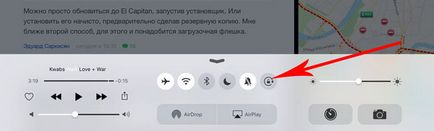
3. Проведіть пальцем з правій частині екрана до лівої. починаючи рух з рамки (корпуса) планшета.
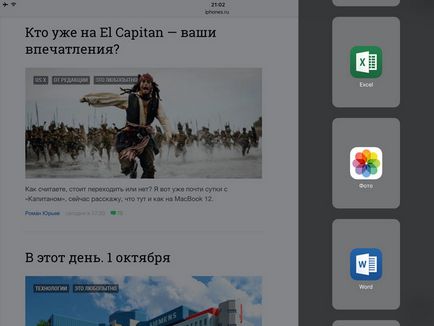
4. У списку додатків, що підтримують роботу Split View, виберіть потрібне і одного разу торкніться його іконки.
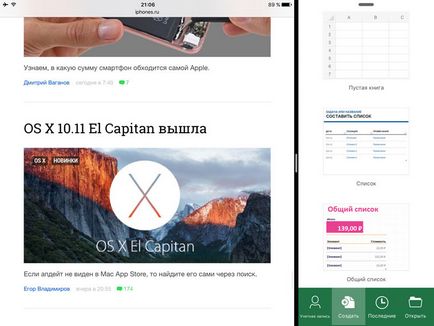
Примітка: Зважайте на те, що далеко не всі програми підтримують роботу Split View. Ряд додатки здатні працювати лише в режимі Slide Over. працюючих і на попередніх поколіннях iPad. Режим Slide Over передбачає відображення невеликого вікна (1/4 екрану) з додатком без можливості масштабування.
5. Як тільки додаток вибрано, з'явиться роздільник, що дозволяє змінити пропорційне співвідношення вікон. Рухайте його вліво-вправо в залежності від необхідного масштабу.
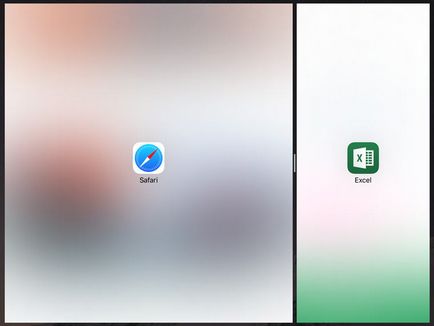
6. Відпустіть переміщуваний роздільник і екран автоматично розділиться на дві незалежні області з запущеним додатками.
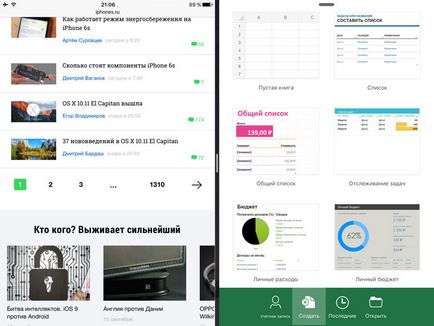
Налаштування Split View на iOS 9 завершена.
Хочеш отримувати від нас новини Apple? Так | немає

З виходом OS X 10.11 El Capitan операційка отримала довгоочікувану функцію поділу екрана Split View. Як включити цей режим і як він працює? Ми регулярно публікуємо інструкції та рекомендації самої різного ступеня складності. Функція Split View - очевидне нововведення El Capitan, але далеко не кожен користувач до кінця зрозумів «як це працює»? Давайте розберемося. Split.